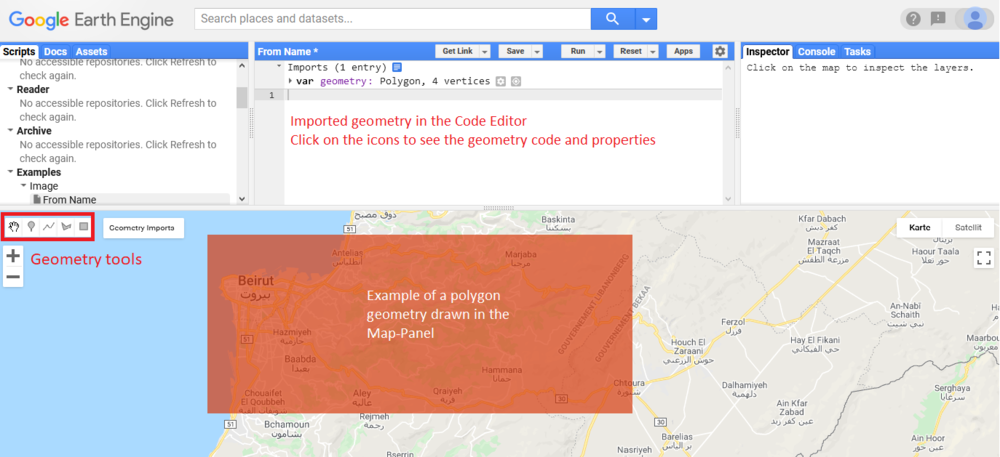GEE والبنية التحتية للمعالجة
فتح وتشغيل الأكواد
افتح Google Earth Engine Code Editor في متصفحك.
لفتح برنامج كودي، ما عليك سوى الانتقال إلى اللوحة اليمنى لمحرر التعليمات البرمجية، والنقر فوق علامة التبويب "البرامج الكودية"، واختيار البرنامج الكودي الذي ترغب في فتحه.
إذا لم يكن لديك أي نصوص برمجية تم حفظها أو استيرادها حتى الآن، فهناك الكثير من أمثلة البرامج البرمجية التي تعمل بكامل وظائفها والتي يمكن العثور عليها في قسم الأمثلة.
عندما تقوم بتحميل البرنامج النصي الخاص بك في محرر الكود، ما عليك سوى الضغط على الزر التشغيل في لوحة محرر الكود لتنفيذ البرنامج البرمجي بالكامل تلقائيًا.
يمكنك فقط تشغيل البرنامج الكودي الكامل! إذا كانت لديك نصوص برمجية تستغرق وقتًا طويلاً لتنفذ، فقد يكون من المفيد فقط استخراج الأجزاء الضرورية من البرنامج البرمجي الخاص بك في علامة تبويب جديدة لمحرر كود GEE وتشغيله بشكل منفصل لأغراض الاختبار يمكنك فتح العديد من علامات التبويب المستقلة كما تريد في وقت واحد.
بنيان البيانات
يعمل Google Earth Engine مع بنيتين رئيسيتين للبيانات: بيانات الصور والشرائح الجغرافية، والتي تعد أساسًا منها بيانات الراستر والفيكتور.
هذا يعني أن بيانات الصورة تتكون من بكسل نقطي، والذي يحتوي على قيمة محددة لكل بيكسل.
الصور المتنوعة، على سبيل المثال عند العمل مع السلاسل الزمنية، يتم التعامل معها من خلال ما يسمى مجموعة الصور.
من ناحية أخرى، تتكون بيانات الشرائح الجغرافية من تحديد الحدود بشكل هندسي بالإضافة إلى قاموس الخصائص، والذي يتوافق مع جدول البيانات الجدولية الكلاسيكي.
على غرار مجموعات الصور، يتم التعامل مع مجموعة من المظاهر الجغرافية المرسومة من خلال ما يسمى بمجموعة المظاهر الجغرافية الهندسية.
اعلم أنه ليست كل الأوامر البرمجية تعمل على الصور ومجموعات الصور على حدٍ سواء!
إذا كنت تواجه المشاكل، ففكر في البحث عن أوامرك في علامة التبويب "المستندات" لمعرفة ما إذا كنت بحاجة إلى تحويل نوع بياناتك.
العمليات الجارية
الأساليب: الطرق هي العمليات الأساسية التي يمكنك تشغيلها على عناصرك
تعتمد الطرق المتاحة على العنصر الذي تريد تشغيل العمليات عليه.
لمعرفة الطرق المتاحة للعنصر الخاص بك، يمكنك التحقق من علامة التبويب "المستندات" في اللوحة اليسرى العلوية.
الخوارزميات: لمزيد من المعالجة المتخصصة، يمكنك اللجوء إلى خوارزميات جاهزة للاستخدام يدعمها GEE.
يمكنك التحقق من القسم ee.Algorithms في علامة تبويب المستندات أعلى اللوحة اليسرى للعثور على قائمة شاملة لجميع الخوارزميات المدعومة وكيفية تنفيذها في البرنامج الكودي الخاص بك.
أحد الأمثلة على ذلك هو الخوارزمية ee.Algorithms.Terrain ، التي تحسب تلقائيًا المنحدر والجانب وظل التلال البسيط من نموذج الارتفاع الرقمي.
استدعاء أو تحديد الوظائف: يمكنك إما استدعاء وظائف محددة لـ Cمحرر الكود، مثل تصدير خريطتك إلى Google Drive، أو تحديد وظائف جديدة تمامًا بنفسك.
انشاء الشرائح الجغرافية
يسمح GEE بإنشاء أشكال هندسية بشكل ملائم مثل النقاط والخطوط والمضلعات دون الحاجة إلى كتابتها باللغة البرمجية.
يمكن استخدام هذه الميزات المزعومة لرقمنه المظاهر، وإنشاء نطاقات للتصفية، وبناء بيانات التدريب والاختبار للتصنيفات والعديد من التطبيقات الأخرى.
يمكن العثور على أدوات الهندسة في الزاوية اليسرى العليا من لوحة الخريطة.
ما عليك سوى النقر فوق الزر الخاص بالشكل الذي تريده (نقطة أو خط أو مضلع) ورسم شكل هندسي في لوحة الخريطة
سيتم استيراد الشكل الهندسي المرسوم مباشرةً إلى محرر التعليمات البرمجية حيث يمكنك التحقق من خصائصه وتعديلها بالإضافة إلى إلقاء نظرة على الكود الخاص به.
يمكن أن يكون هذا مفيدًا حقًا إذا كنت ترغب في مشاركة الأشكال الهندسية الخاصة بك مع الآخرين.
ما عليك سوى تمرير الكود إليهم، وسيكون لديهم نفس المظاهر الهندسية المتاحة بالضبط.